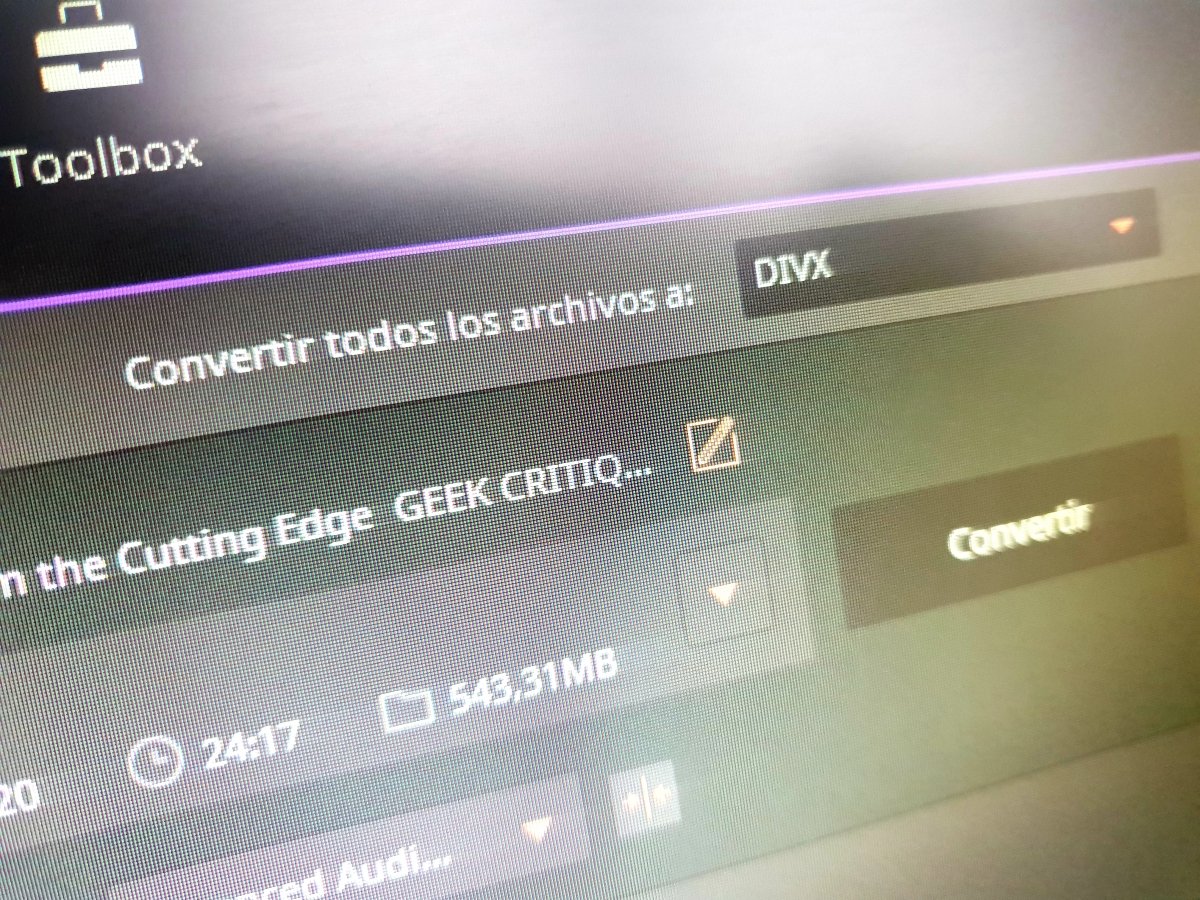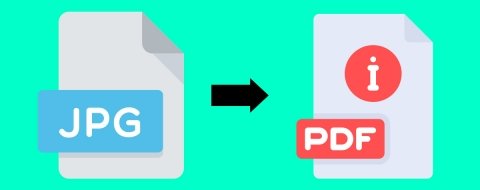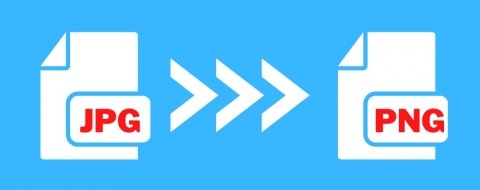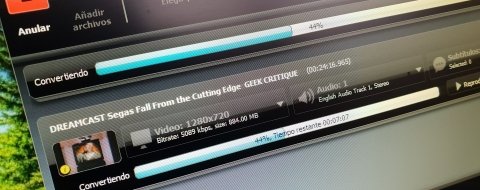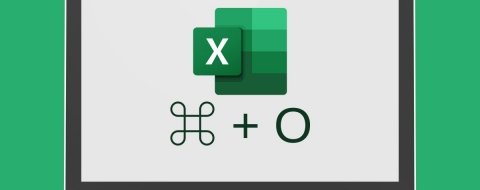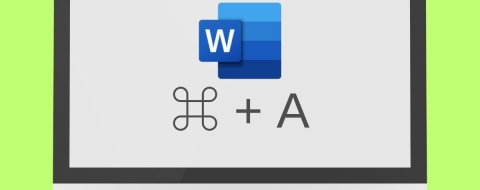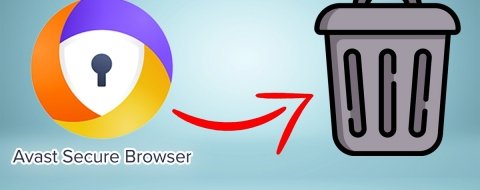En ocasiones te habrás cruzado con algún reproductor de vídeo físico que soporta una gran cantidad de formatos... a excepción de los archivos AVI. ¿Qué puedes hacer? Bueno, hay una alta probabilidad de que ese reproductor ofrezca soporte para archivos DivX, así que podrías convertirlos a ese formato para poder ver esas películas, series y vídeos caseros sin tener que depender necesariamente de un ordenador. El proceso es muy simple si sabes dar con las herramientas adecuadas (que nosotros te vamos a indicar) y si sabes qué pasos necesitas seguir. Déjalo de nuestra cuenta; sigue leyendo y verás cómo para realizar esta tarea sólo hacen falta unos pocos minutos.
Convirtiendo archivos AVI a DivX fácilmente
Hace tiempo que DivX tiene su propio conversor de vídeo oficial, pero si de algo se quejan los usuarios es de su inestabilidad y de errores de lectura que, en ocasiones, pueden dejar un archivo cargando infinitamente. Por eso mismo nosotros vamos a alejarnos del "programa oficial" y nos vamos a centrar en una alternativa decente.
Esta no es otra que Wondershare Video Converter, que puede hacer el trabajo perfectísimamente y solucionando esos problemas de estabilidad que comentábamos hace unas líneas. Así que antes de nada descarga el programa, instálalo y ábrelo. Deberías ver algo como esto:
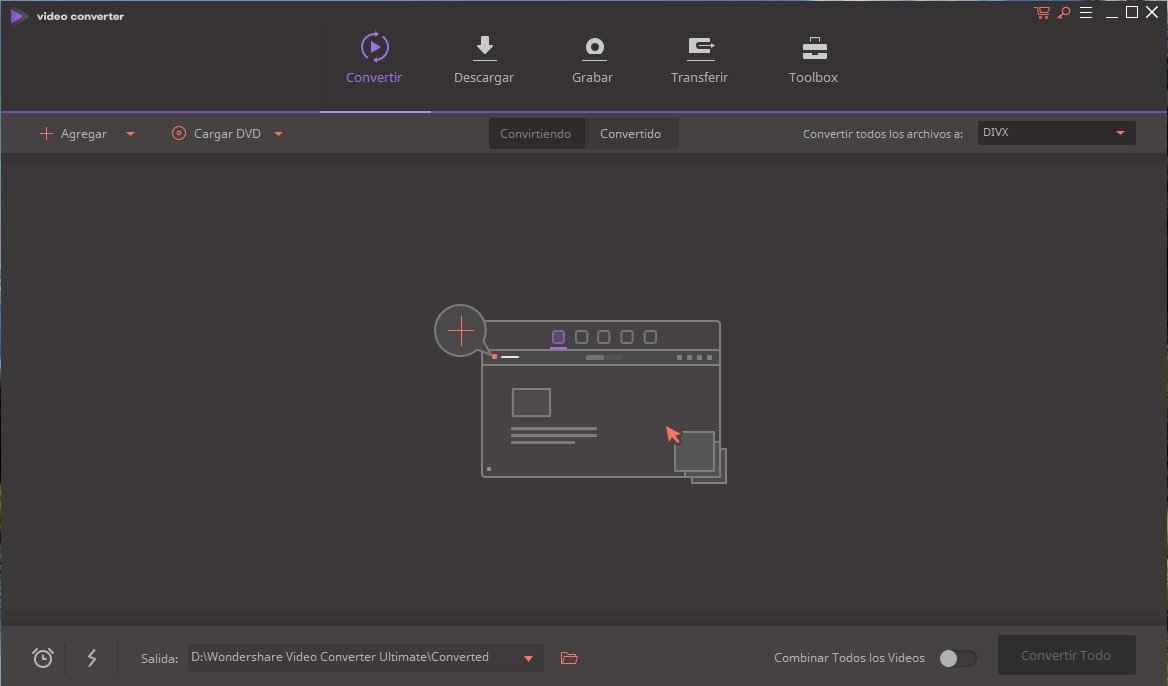 Vista principal de Wondershare Video Converter
Vista principal de Wondershare Video Converter
A continuación añade el archivo a convertir:
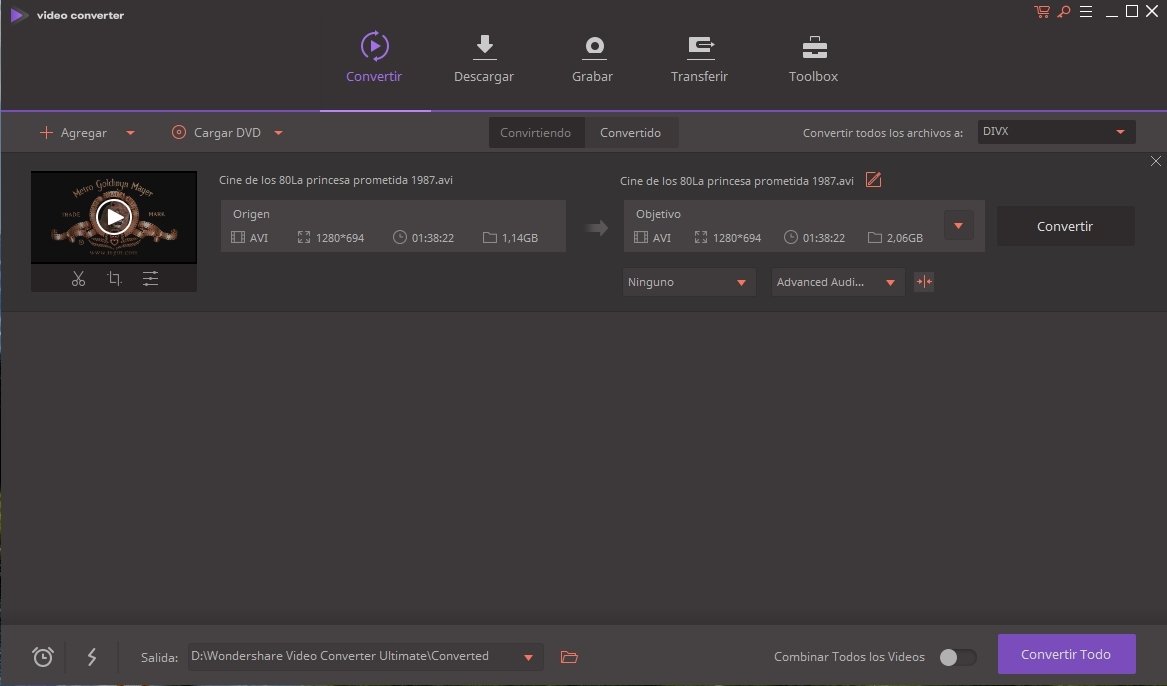 Añadido archivo a convertir
Añadido archivo a convertir
En la parte derecha de la ventana está el formato al que convertiremos el archivo. Recuerda fijar "DivX" como formato de salida:
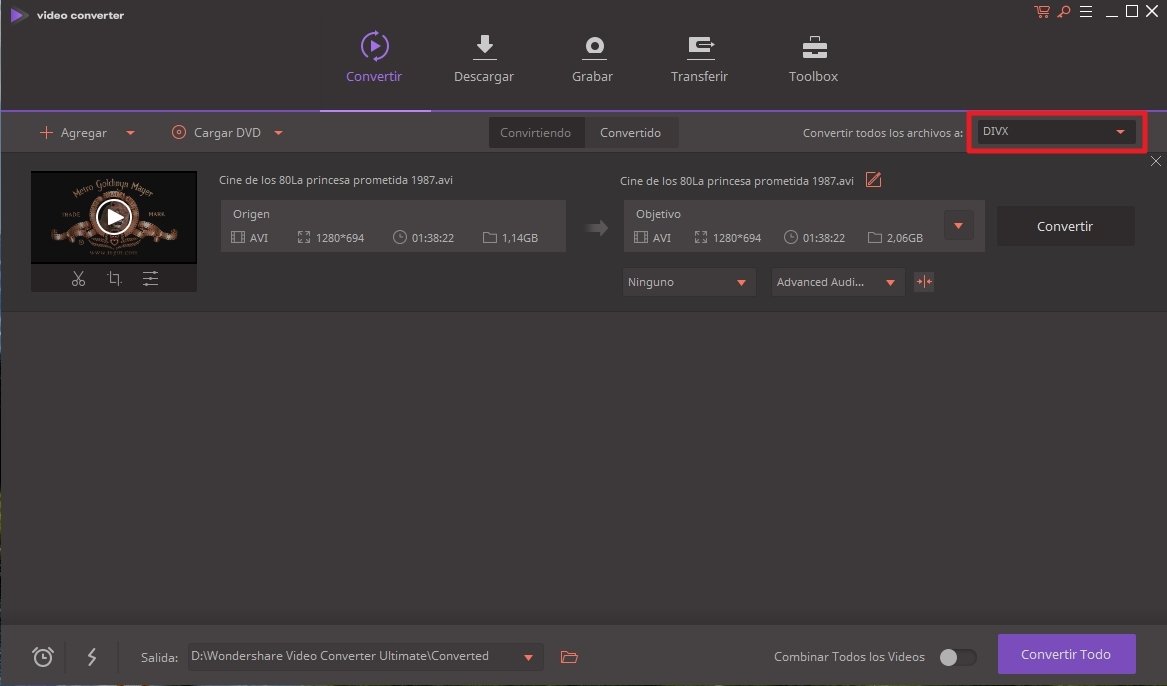 Es importante fijar DIVX como formato de salida
Es importante fijar DIVX como formato de salida
Si te fijas, verás que en el apartado Objetivo sigue apareciendo AVI como formato. No te preocupes, lo único que quiere decir esto es que está aplicando los parámetros de audio y video del original.
Ahora pulsa en el botón Convertir y deja que el programa haga su trabajo:
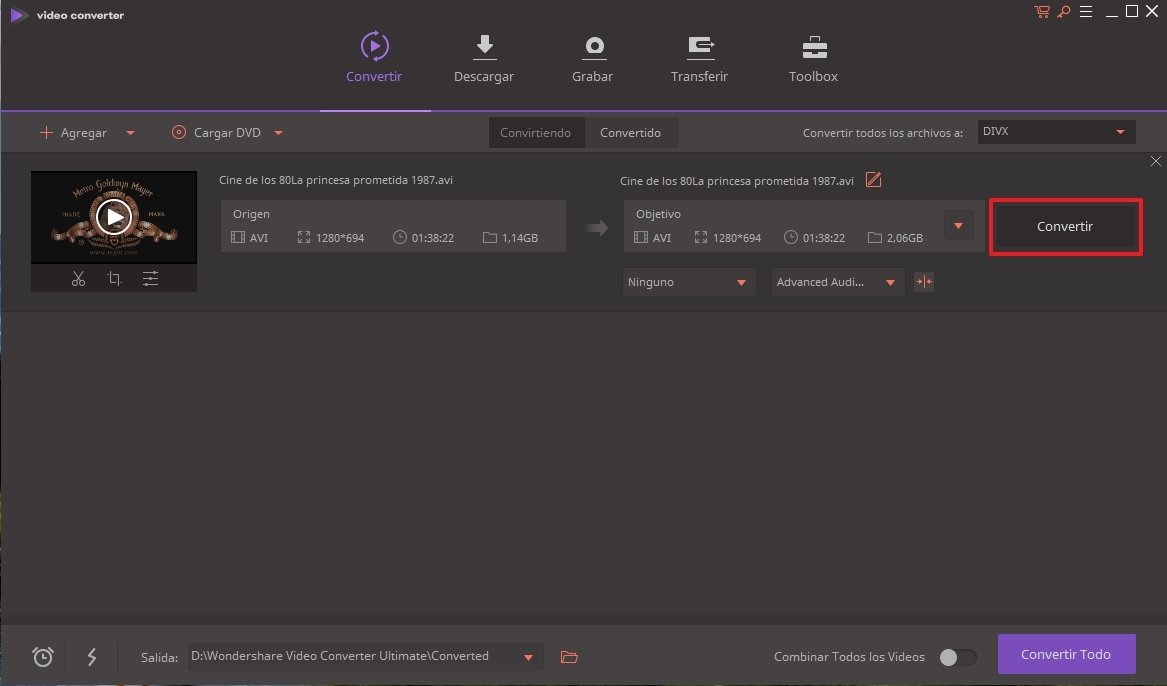 Con este botón el archivo se convertirá en DIVX
Con este botón el archivo se convertirá en DIVX
Cuando termine podrás abrir la carpeta de salida desde el propio programa haciendo clic en este botón:
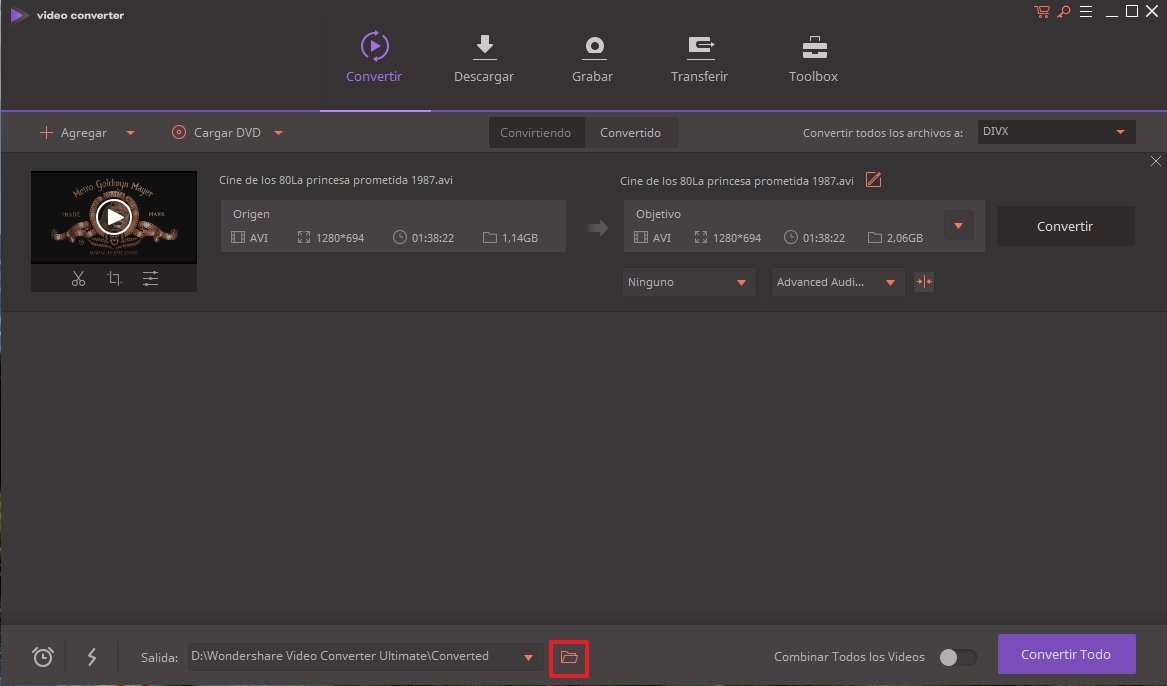 Aquí se abre la carpeta en la que está el archivo convertido
Aquí se abre la carpeta en la que está el archivo convertido
De esta manera lo tienes fácil para probar si el archivo funciona correctamente una vez convertido, sin tener que perderte por tu PC buscándolo.